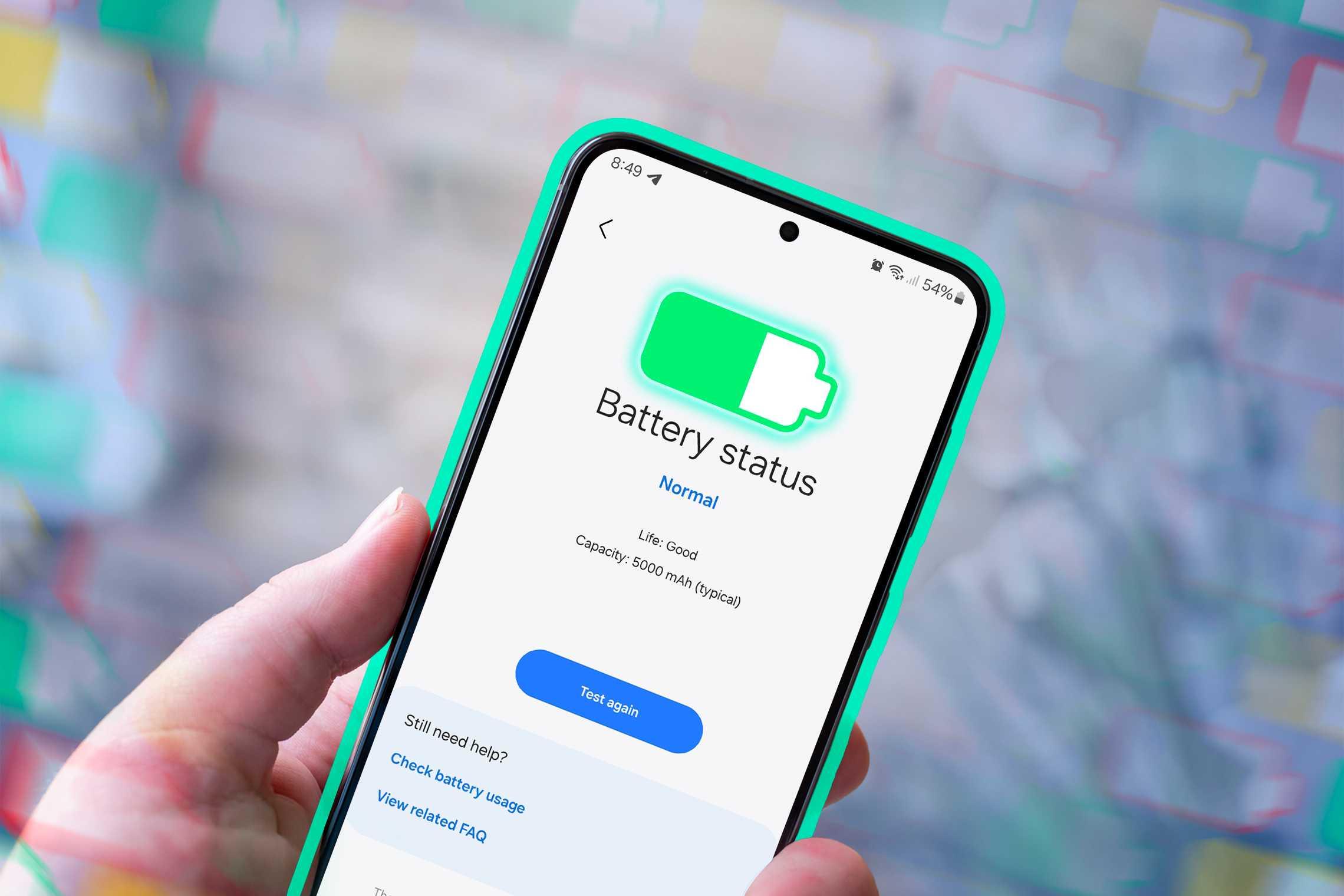Смартфоны на Android стали неотъемлемой частью повседневной жизни — они обеспечивают работу, развлечения и связь. Современные Android-смартфоны оснащены большими дисплеями с частотой 120 Гц, высокопроизводительными процессорами и инновационными функциями искусственного интеллекта, что значительно увеличивает нагрузку на аккумулятор. Именно поэтому управление энергопотреблением стало важнее, чем когда-либо. Хотя литий-ионные батареи не претерпели таких революционных изменений, как сами телефоны, некоторые настройки и программные приемы могут существенно изменить ситуацию.
Благодаря регулировке параметров Android и незначительным изменениям в привычках использования можно максимально продлить время автономной работы смартфона без ощутимых компромиссов в удобстве.
В этом материале подано 14 практических советов и ключевых настроек Android, которые помогут продлить работу батареи. Они подходят как для новейших моделей Samsung Galaxy, так и для Google Pixel и других Android-смартфонов. Конкретные опции могут различаться в зависимости от производителя и версии системы, однако основные принципы остаются одинаковыми.
1. Отключение Always On Display
Дисплей потребляет больше всего энергии, особенно если он большой, с высоким разрешением и частотой обновления. Функция Always On Display (AOD) позволяет быстро просматривать время или уведомления, не включая экран. Несмотря на оптимизации производителей, включенный AOD значительно истощает аккумулятор. По данным DXOMARK, использование AOD может ускорить разрядку батареи в четыре раза. Если приоритетом является экономия, рекомендуется отключить ее.
Как отключить AOD:
-
Открыть Настройки и найти раздел Always On Display .
-
Иногда эта опция находится в подменю «Дисплей » или «экран блокировки «.
-
Выключите переключатель.
-
Если требуется частичное использование, можно настроить режим по расписанию или только для новых оповещений.
2. регулировка яркости и времени ожидания экрана
Завышенная яркость-один из главных «пожирателей» энергии. Использование максимума оправдано под прямым солнечным светом или в играх, но для ежедневных задач лучше снижать уровень.
В меню Настройки > Дисплей можно выбрать комфортную яркость. Большинство телефонов имеют опцию адаптивная яркость , которая автоматически регулирует уровень под окружающее освещение. Если система часто делает экран слишком ярким, функцию можно отключить и управлять вручную.
Еще один способ сэкономить — сократить время ожидания экрана. Чем быстрее он гаснет, тем меньше расходуется энергии. В Настройки > Дисплей > время ожидания можно выбрать 15, 30 секунд или 1 минуту. В Android 15 добавлено адаптивное отключение, учитывающее активность пользователя.
3. Установка последних обновлений программного обеспечения
Старая версия системы может вызывать проблемы совместимости, сбои и более быструю разрядку батареи. Регулярные обновления Android содержат оптимизации производительности, исправления ошибок и новые функции экономии энергии.
Как обновить смартфон:
-
Открыть Настройки .
-
Перейти к разделу Система .
-
Выбрать Обновление ПО и, если доступно, нажать Установить .
После обновления возможно временное повышенное потребление энергии из-за фоновой оптимизации приложений, но в течение нескольких дней все нормализуется.
4. Использование функции адаптивной батареи
Adaptive Battery оптимизирует работу, анализируя привычки использования смартфона. Она ограничивает активность «прожорливых» программ в фоне и немного снижает производительность, когда она не нужна.
Как включить:
-
Открыть Настройки .
-
Выбрать Батарея > Экономия энергии .
-
Активировать адаптивную батарею .
5. включение темного режима
Темная тема не только удобна для глаз, но и реально экономит энергию на AMOLED-дисплеях, где черные пиксели полностью выключаются. Google подтверждает: темная тема потребляет меньше энергии, продлевая время автономной работы.
Как включить:
-
Настройки > Дисплей > темная тема .
-
Можно также настроить автоматическое включение в определенное время суток.
6. использование режима энергосбережения
Режим энергосбережения ограничивает работу фоновых процессов, отключает AOD, применяет темную тему и снижает производительность. Это полезно, когда заряд на минимуме, а зарядить телефон нет возможности.
Как включить:
-
Настройки > Батарея > Экономия энергии .
-
Активировать переключатель.
На Pixel доступен расширенный режим Extreme Power Saver , который еще больше ограничивает работу системы и приложений. Использовать его стоит только в критических ситуациях.
7. отключение обновлений приложений в фоновом режиме и удаление ненужных учетных записей
Многие приложения синхронизируются с серверами, даже когда они не используются. Это удобно, но сильно истощает батарею.
Как ограничить:
-
Настройки > Сеть и интернет > использование данных > режим экономии .
-
Выбрать неограниченный доступ к данным и отключить для ненужных приложений.
Также стоит удалять устаревшие учетные записи:
-
Настройки > Пароли и учетные записи.
-
Выбрать аккаунт > удалить .
8. снижение частоты обновления экрана
Дисплеи 90-120 Гц обеспечивают плавность, но быстрее истощают батарею. Для базовых задач стоит перейти на 60 Гц.
Как изменить:
-
Настройки > Дисплей .
-
На Samsung- плавность движения , на Pixel- Smooth Display .
-
Выбрать стандартный (60 Гц) и применить.
9. отключение голосовой активации » Привет, Google»
Постоянно активный микрофон для распознавания команды «Hey Google» расходует заряд. Если ассистент используется редко, функцию лучше отключить.
Как сделать:
-
Открыть приложение Google > профиль > Настройки > Google Now .
-
Привет, Google & Voice Match > отключить переключатель.
10. уменьшение количества уведомлений
Каждое уведомление включает экран и расходует энергию. Желательно оставлять только важные сообщения, а остальные — отключить.
Как настроить:
-
Настройки > Уведомления > управление уведомлениями .
-
Отключить для ненужных приложений.
11. избегайте полной разрядки батареи
Литий-ионные батареи имеют ограниченное количество циклов. Постоянное разряжение» до нуля «и зарядка» до 100% » сокращают их ресурс. Рекомендуется поддерживать заряд в пределах 50-80%.
Многие телефоны имеют опцию Защита батареи , что ограничивает заряд до 85% (например, Samsung). Использование только сертифицированных зарядных устройств также критически важно для безопасности и долговечности аккумулятора.
12. обнаружение «прожорливых» приложений
Некоторые приложения (например, карты, игры) активно расходуют заряд даже в фоне.
Как проверить:
-
Настройки > Батарея > использование батареи .
-
В списке отображаются приложения и их потребление за 24 часа.
Наиболее ресурсоемкие можно принудительно завершить или удалить.
13. избегайте экстремальных температур
Батареи чувствительны к перегреву и сильному холоду. Оптимальный диапазон-0…35 °C. Длительное пребывание на солнце или в холоде снижает ресурс. В случае перегрева нужно выключить устройство, снять чехол и дать ему остыть.
14. использование внешнего экрана в складных смартфонах
В складных моделях (Galaxy Z Fold, Pixel Fold и т. д.) Основной большой дисплей потребляет гораздо больше энергии, чем дополнительный. Для быстрых действий (оповещения, уведомления) лучше пользоваться маленьким внешним экраном.
Сочетание этого приема с другими настройками (снижение яркости, темная тема, более низкая частота обновления) может заметно продлить время автономной работы.